삼성전자 DDR4 16G PC4-21300 (정품)
|
33 Entries : Results for 2019/04
- Posted
- Filed under 개발/하드웨어
- Posted
- Filed under 개발/게임
* Merge
* [https://itunes.apple.com/app/id525960461](https://itunes.apple.com/app/id525960461)
* 샬레위의 세균을 현미경으로 보면서 같은것끼리 묶는게임. 재밌다
* ☆
* Vertigo - Binaural Beats
* [https://itunes.apple.com/app/id1447058768](https://itunes.apple.com/app/id1447058768)
* 터치로 조작하며 장애물을 빠져나가는 종스크롤 게임. 흡인력 있게 잘 만든것 같음.
* ☆
* Snake Maze
* [https://itunes.apple.com/us/app/snake-maze/id1347531471](https://itunes.apple.com/us/app/snake-maze/id1347531471)
* 후진이 가능한 스네이크를 스와이프하여 별 세개를 먹고 미로를 빠져나가는 게임. 인터페이스가 맘에 든다.
* ☆
* Trace Race!
* [https://itunes.apple.com/us/app/trace-race/id1399245285?mt=8](https://itunes.apple.com/us/app/trace-race/id1399245285?mt=8)
* 신경쇠약 계열. 길을 빨리 기억한 뒤 그대로 스와이프해서 빠져나가는 게임. 인터페이스 괜찮음.
* 스와이프가 미끄러져서 죽는걸 방지하기 위함인지 한블럭마다 새로 스와이프를 해야 하는데 비교적 귀찮다.
* ☆
* Ball Blast
* [https://itunes.apple.com/app/ball-blast/id1383187127](https://itunes.apple.com/app/ball-blast/id1383187127)
* 대포를 좌우로 움직여서 튕기는 공을 부수는 방식. SFC의 슈퍼 팡과 동일한 방식이다. 조작감 좋고 인터페이스 좋음.
* ☆
* Bring me Cakes - Fairy Puzzle
* [https://itunes.apple.com/app/bring-me-cakes-fairy-puzzle/id1167655230](https://itunes.apple.com/app/bring-me-cakes-fairy-puzzle/id1167655230)
* 스와이프한 방향으로 끝까지 미끄러지면서 출구에 도착하는 게임.
* 조작감도 좋고 그래픽도 좋고 레벨디자인도 나쁘지 않은듯. 잘 만들었다.
* ☆
* STAR CAT Adventure
* [https://itunes.apple.com/app/star-cat-adventure/id1210234523](https://itunes.apple.com/app/star-cat-adventure/id1210234523)
* 포트리스처럼 플레이어를 발사하면서 앞으로 전진하는 게임. 그래픽이 취향은 아님.
* 터치반경도 좁고 각도에 대한 이동거리도 쏘기전까진 알수가 없어서 조작감도 그리 좋지 않은 편.
* 전체적으로 게임성은 나쁘진 않은것 같다.
* ☆
* Hit the Light
* [https://itunes.apple.com/app/hit-the-light/id1358280502](https://itunes.apple.com/app/hit-the-light/id1358280502)
* 당구게임과 알카노이드를 합친 게임.
* 그래픽, 사운드 모두 게임과 잘 어울리고 퍼포먼스 좋고 난이도도 좋고 보상도 좋고 모든것이 잘 만들어져 있다.
* ☆
* Marvin The Cube
* [https://itunes.apple.com/app/marvin-the-cube/id1263310851](https://itunes.apple.com/app/marvin-the-cube/id1263310851)
* 큐브를 굴려서 목적지에 도착시키는 게임. 장애물과 장치를 잘 이용해야 한다.
* 그래픽과 음악이 좋다. 아이소매트릭 뷰인걸 감안하면 조작에 대해 직관적으로 움직이는 편이지만 의도와 다른 방향으로 움직이는 경우가 왕왕 있다.
* ☆
* Awesome 2 Player Games
* [https://itunes.apple.com/app/id1344034953](https://itunes.apple.com/app/id1344034953)
* 한 화면에서 두명이 놀수 있게 고안한 미니게임 모음.
* 그래픽은 졸라맨 수준인데 아이디어는 참고할만 하다
* ☆
* Tower Power - Kawaii Shooter [Appstore](https://itunes.apple.com/app/tower-power-flickem-up/id1150091977)
* 화면스와이프로 적을 맞추는 게임. 인터페이스, 레벨디자인, 게임구성 모두 좋음.
* ☆
* Touchgrind Skate 2
* [http://itunes.apple.com/app/touchgrind-skate-2/id720068876](http://itunes.apple.com/app/touchgrind-skate-2/id720068876)
* 스케이트보드를 타는 게임
* 물리엔진도 나쁘지 않고 조작법도 괜찮은 느낌
* ☆
* Deflecto
* [https://itunes.apple.com/app/id863351401](https://itunes.apple.com/app/id863351401)
* 알카노이드의 변형. 떨어지는 운석에 각도를 줘서 반사시켜 천장의 장애물을 파괴.
* 보기보다 난이도가 있어서 스트레스임.
* Smash Puck
* [https://itunes.apple.com/app/smash-puck/id1386816439](https://itunes.apple.com/app/smash-puck/id1386816439)
* 당구게임. 인터페이스가 옛날틱한것 같으면서도 아닌것같은 느낌.
* Last Voyage
* [https://itunes.apple.com/app/last-voyage/id909195466](https://itunes.apple.com/app/last-voyage/id909195466)
* 메이드인와리오처럼 빠르게 조작법을 확인하고 퍼즐을 클리어하는게임.
* 난이도는 낮은것같은데 막상 해보면 높은편. 스테이지가 긴것치고는 죽은자리에서 재시작이아니라 처음부터라 불편하다.
* InTune – Intonation Trainer
* [https://itunes.apple.com/app/intune-improve-and-test-your-intonation/id580791793](https://itunes.apple.com/app/intune-improve-and-test-your-intonation/id580791793)
* 피치높낮이를 맞추는 게임.
* Sector.
* [https://itunes.apple.com/app/sector/id1406526407](https://itunes.apple.com/app/sector/id1406526407)
* 스와이프로 빛나는 블록을 터치하여 없애는 게임.
* Cut the Buttons
* [https://itunes.apple.com/app/id474138682](https://itunes.apple.com/app/id474138682)
* 가위로 버튼을 잘라내는 게임. 아이디어는 참신한데 조작이 까다롭고 딱히 재밌지도 않다.
* Blood Drop POP - POP for the CURE
* [https://itunes.apple.com/app/blood-drop-pop-pop-for-the-cure/id1166129936](https://itunes.apple.com/app/blood-drop-pop-pop-for-the-cure/id1166129936)
* 헌혈스킨으로 만든 퍼즐보블. 퍼포먼스, 게임성 모두 인상적이지 않은것 치고는 앱 크기가 무척 크다.
* PixelMaze
* [https://itunes.apple.com/app/pixelmaze/id1252617787](https://itunes.apple.com/app/pixelmaze/id1252617787)
* 돌아다니면서 열쇠랑 코인을 먹는 단순한게임. 인터페이스는 괜찮은데 흡인력이 없다.
* R.
* [https://itunes.apple.com/app/r/id984440479](https://itunes.apple.com/app/r/id984440479)
* 터치로 도형을 잘라 바닥으로 떨어뜨림.
* sssssnake
* [https://itunes.apple.com/app/sssssnake/id1097638307](https://itunes.apple.com/app/sssssnake/id1097638307)
* 단순한 스네이크 게임
* SnakeBox!
* [https://itunes.apple.com/app/id1426831523](https://itunes.apple.com/app/id1426831523)
* 마이너스 스코어가 있는 스네이크게임.
* Thinkrolls: Kings & Queens [AppStore](https://apps.apple.com/us/app/thinkrolls-kings-queens/id1156137155)
* 퍼즐 풀면서 앞으로 가는 형식. 할만하다.
* Dev Is You
* [https://apps.apple.com/kr/app/dev-is-you/id1450602963](https://apps.apple.com/kr/app/dev-is-you/id1450602963)
* Baba is you 짝퉁게임.
- Posted
- Filed under 개발/게임
* Word Teaser
* [https://itunes.apple.com/app/word-teaser/id1071060255](https://itunes.apple.com/app/word-teaser/id1071060255)
* 행맨의 요소도 좀 섞인것 같은 단어 맞추기 게임을 한다.
* 블럭속에 숨어있는 단어를 스와이프해서 찾는 과정속에서 답이 자동적으로 떠오른다. 인터페이스도 좋고 잘 만든 게임
* ☆
* Preposition Builder Master
* [https://itunes.apple.com/app/preposition-builder-master/id1236551283](https://itunes.apple.com/app/preposition-builder-master/id1236551283)
* 영어문장속에 들어갈 전치사를 맞추는 게임.
* 게임은 단순한데 인터페이스가 되게 잘 되있는 느낌이다.
* ☆
* Dungeon Scroll
* [https://itunes.apple.com/app/dungeon-scroll/id325330886](https://itunes.apple.com/app/dungeon-scroll/id325330886)
* 단어를 맞추면 몬스터를 공격할수있는 방식.
* 인터페이스를 조밀하게 잘 만든것 같긴한데 영어단어 조합은 토종한국인에겐 어렵다. 게임방식은 참고할만하다.
* WindWord
* [https://itunes.apple.com/app/windword/id1383427834](https://itunes.apple.com/app/windword/id1383427834)
* 영어단어를 이어붙여서 배를 이동시키는 게임. 외국인에겐 너무나도 어렵다.
* A320 Cockpit
* [https://itunes.apple.com/app/a320-cockpit/id1164554980](https://itunes.apple.com/app/a320-cockpit/id1164554980)
* 항공기 조작판에 대한 설명을 볼 수 있는 비행사 교육용 앱. 시뮬레이터가 아니다.
* CorePower Baseball™
* [https://itunes.apple.com/app/id1353301164](https://itunes.apple.com/app/id1353301164)
* 스윙소리를 마이크로 녹을해서 자세를 교정해주는 앱.
* 정확도가 얼마나 되겠나 싶긴한데 신박하다는 느낌이 들긴 하다.
- Posted
- Filed under 개발/게임
* どうぶつの森 ポケットキャンプ
* [https://itunes.apple.com/app/%E3%81%A9%E3%81%86%E3%81%B6%E3%81%A4%E3%81%AE%E6%A3%AE-%E3%83%9D%E3%82%B1%E3%83%83%E3%83%88%E3%82%AD%E3%83%A3%E3%83%B3%E3%83%97/id1179915619](https://itunes.apple.com/app/%E3%81%A9%E3%81%86%E3%81%B6%E3%81%A4%E3%81%AE%E6%A3%AE-%E3%83%9D%E3%82%B1%E3%83%83%E3%83%88%E3%82%AD%E3%83%A3%E3%83%B3%E3%83%97/id1179915619)
* 유명한 동물의 숲
* ☆
* Pokemon GO
* [https://itunes.apple.com/app/pok%C3%A9mon-go/id1094591345](https://itunes.apple.com/app/pok%C3%A9mon-go/id1094591345)
* 2018년 후반부터 재밌어지기 시작
* ☆
* 生きろ!マンボウ!-3億匹の仲間はみな死んだ-
* [https://itunes.apple.com/app/%E7%94%9F%E3%81%8D%E3%82%8D-%E3%83%9E%E3%83%B3%E3%83%9C%E3%82%A6-3%E5%84%84%E5%8C%B9%E3%81%AE%E4%BB%B2%E9%96%93%E3%81%AF%E3%81%BF%E3%81%AA%E6%AD%BB%E3%82%93%E3%81%A0/id743843492](https://itunes.apple.com/app/%E7%94%9F%E3%81%8D%E3%82%8D-%E3%83%9E%E3%83%B3%E3%83%9C%E3%82%A6-3%E5%84%84%E5%8C%B9%E3%81%AE%E4%BB%B2%E9%96%93%E3%81%AF%E3%81%BF%E3%81%AA%E6%AD%BB%E3%82%93%E3%81%A0/id743843492)
* 개복치 크기를 키우는 게임. 레벨디자인도 잘 되어있고 광고도 기분나쁘지 않게 잘 삽입한것 같다. 잘 만들었음.
* ☆
* Invisible Dragons
* [https://itunes.apple.com/app/invisible-dragons/id1073578968](https://itunes.apple.com/app/invisible-dragons/id1073578968)
* 수학에 기반한 육성게임. 텍스트만으로도 게임을 재밌게 만들수 있다는 걸 보여준다.
* ☆
* Egg, Inc.
* [https://itunes.apple.com/app/egg-inc/id993492744](https://itunes.apple.com/app/egg-inc/id993492744)
* 사실상 조작은 닭 리젠뿐으로 달걀을 팔아 농장을 끊임없이 큰걸로 갈아치우는 게임.
* 풍부한 컨텐츠와 미려한 그래픽에 몰입도도 높다.
* ☆
* Hoopa City 2
* [https://itunes.apple.com/app/hoopa-city-2/id1116026071](https://itunes.apple.com/app/hoopa-city-2/id1116026071)
* 간략화된 심시티인것 같은데 단기목표가 제시되지 않아 몰입도가 떨어진다.
* 게임 퍼포먼스 최적화는 매우 잘된것 같다.
* 용사의 탑
* [https://itunes.apple.com/app/%EC%9A%A9%EC%82%AC%EC%9D%98-%ED%83%91/id993117266](https://itunes.apple.com/app/%EC%9A%A9%EC%82%AC%EC%9D%98-%ED%83%91/id993117266)
* 화면을 계속 터치해서 용사를 리젠시켜야 한다.
* 강화요소를 많이 넣은점은 괜찮은것 같은데 화면이 너무 빽빽하고 타워 높이가 올라가는것 빼고는 성취감도 없는것 치고는 화면을 계속 보고있어야 한다는 점이 스트레스.
* Inflation RPG
* [https://itunes.apple.com/app/inflation-rpg/id650828092](https://itunes.apple.com/app/inflation-rpg/id650828092)
* 강화요소가 많이 준비되어있는점은 인상적임. 자동전투에 움직이기만 하는거라 조작에서 느끼는 성취감은 없음.
* 숫자가 미친듯이 올라가도록 조정해놓아서 그부분을 좋아하는 사람도 많은 듯.
* 내꿈은 정규직
* [https://itunes.apple.com/app/%EB%82%B4%EA%BF%88%EC%9D%80-%EC%A0%95%EA%B7%9C%EC%A7%81/id983349821](https://itunes.apple.com/app/%EB%82%B4%EA%BF%88%EC%9D%80-%EC%A0%95%EA%B7%9C%EC%A7%81/id983349821)
* 개복치게임의 소재를 취업으로 바꿈.
* 잘 따라했다는 느낌이나 난이도를 너무 높게 설정해서 쑥쑥 진행되는 맛이 없다.
* TerraGenesis - 우주 정착자
* [https://itunes.apple.com/app/terragenesis-space-settlers/id1039841501](https://itunes.apple.com/app/terragenesis-space-settlers/id1039841501)
* 행성을 개척하는 게임.
* Tower of Fortune
* [https://itunes.apple.com/app/tower-of-fortune/id517689892](https://itunes.apple.com/app/tower-of-fortune/id517689892)
* 룰렛으로 전투를 수행하는 운빨게임. 그와중에 과금요소도 확실히 챙기고 있다.
* 그래픽은 4비트 수준이지만 몰입감이 있다.
* War of Eclipse
* [https://itunes.apple.com/app/war-of-eclipse/id556418993](https://itunes.apple.com/app/war-of-eclipse/id556418993)
* 게이지미터로 전투를 수행하는 운빨게임.
* 비공정으로 괴물을 퇴치하는 내용이며 스토리는 없고 과금요소는 충분하다.
* 그래픽은 4비트 수준이지만 빠져드는 매력이 있다.
* 고양이는 정말 귀여워
* [https://itunes.apple.com/app/%EA%B3%A0%EC%96%91%EC%9D%B4%EB%8A%94-%EC%A0%95%EB%A7%90-%EA%B7%80%EC%97%AC%EC%9B%8C/id1395888987](https://itunes.apple.com/app/%EA%B3%A0%EC%96%91%EC%9D%B4%EB%8A%94-%EC%A0%95%EB%A7%90-%EA%B7%80%EC%97%AC%EC%9B%8C/id1395888987)
* 고양이를 키우는 육성게임. 손으로 그린듯한 그래픽이 인상적이다.
* 무한더던전 VIP : 채굴 던전 RPG 게임
* [https://itunes.apple.com/app/%EB%AC%B4%ED%95%9C%EB%8D%94%EB%8D%98%EC%A0%84-vip-%EC%B1%84%EA%B5%B4-%EB%8D%98%EC%A0%84-rpg-%EA%B2%8C%EC%9E%84/id925625184](https://itunes.apple.com/app/%EB%AC%B4%ED%95%9C%EB%8D%94%EB%8D%98%EC%A0%84-vip-%EC%B1%84%EA%B5%B4-%EB%8D%98%EC%A0%84-rpg-%EA%B2%8C%EC%9E%84/id925625184)
* 노가다가 심하게 설정되어 있다. 이렇다할 스토리가 있는것은 아니고 채굴하는 것이 콘텐츠
* 드림하우스 스토리
* [https://itunes.apple.com/app/%EB%93%9C%EB%A6%BC%ED%95%98%EC%9A%B0%EC%8A%A4-%EC%8A%A4%ED%86%A0%EB%A6%AC/id643631071](https://itunes.apple.com/app/%EB%93%9C%EB%A6%BC%ED%95%98%EC%9A%B0%EC%8A%A4-%EC%8A%A4%ED%86%A0%EB%A6%AC/id643631071)
* 스토리 폰으로 하기엔 규모가 좀 큰 육성게임.
* 플레이할수있는 요소는 충분히 준비되어 있는 듯.
* Motorsport Manager Mobile 3
* [https://apps.apple.com/kr/app/motorsport-manager-mobile-3/id1346580540](https://apps.apple.com/kr/app/motorsport-manager-mobile-3/id1346580540)
* 레이싱을 매니징하는 게임. 그래픽 훌륭하고 취향이 맞는 사람에게는 재밌을 듯.
- Posted
- Filed under 개발/게임
---
## 한붓그리기
* Fill one-line puzzle game
* [https://itunes.apple.com/app/fill-one-line-puzzle-game/id1091456207](https://itunes.apple.com/app/fill-one-line-puzzle-game/id1091456207)
* 한붓그리기. 잘만들었는데 광고 매우 많음.
* ☆
* Patchmania
* [https://itunes.apple.com/app/patchmania/id807323207](https://itunes.apple.com/app/patchmania/id807323207)
* 한붓그리기를 단순한 퍼즐이 아닌 움직이는 애니메이션을 넣은 동화같이 만들었다
* 화면속 스프라이트 크기도 적절하고, 삽입 애니메이션도 높은 퀄리티
* 단순한 한붓그리기에 붓을 복수개 넣고, 한쪽을 풀어야 한쪽이 풀린다든지, 움직일수 있는 화면에 제한을 두는 등의 방식으로 게임을 복잡하게 만들었다
* ☆
* Fill - Draw One LineTo Jigsaw
* [https://itunes.apple.com/us/app/fill-draw-one-lineto-jigsaw/id1420418181?mt=8](https://itunes.apple.com/us/app/fill-draw-one-lineto-jigsaw/id1420418181?mt=8)
* Fill을 거의 완벽하게 배낀 게임. 스테이지수는 훨씬 적다.
---
## 보드게임
* REX - The Game of Kings
* [https://itunes.apple.com/app/id1257567867](https://itunes.apple.com/app/id1257567867)
* 체스게임. 앱스토어 평이 좋다.
* Smart ships
* [https://itunes.apple.com/app/smart-ships/id843976905](https://itunes.apple.com/app/smart-ships/id843976905)
* 규칙이 직관적이지 않다.
* Tarot Card Reading
* [https://itunes.apple.com/app/id492593442](https://itunes.apple.com/app/id492593442)
* 결과를 보려면 인앱결재 해야함. 인터페이스는 괜찮은 것 같음
* Lateral Thinking Puzzles
* [https://itunes.apple.com/app/lateral-thinking-puzzles/id1149775706](https://itunes.apple.com/app/lateral-thinking-puzzles/id1149775706)
* 읽어줄 수 있는 수수께끼 모음집. 한 사람이 읽어주면 다른 사람이 대답하는 형태의 게임을 할 수 있다.
* The River Test™
* [https://itunes.apple.com/app/the-river-test/id1002731572](https://itunes.apple.com/app/the-river-test/id1002731572)
* 머리써야되는 강건너기 게임
* Fresh Reversi
* [https://itunes.apple.com/app/fresh-reversi/id732986215](https://itunes.apple.com/app/fresh-reversi/id732986215)
* 오셀로게임. 2018년 게임 치고는 인터페이스가 구식이다.
* You Against Me
* [https://itunes.apple.com/app/id966040389](https://itunes.apple.com/app/id966040389)
* 바둑+오셀로+빙고같은 게임. 인터페이스 깔끔한데 재미는 없음.
* Cryption
* [https://itunes.apple.com/app/cryption/id851401134](https://itunes.apple.com/app/cryption/id851401134)
* 숫자 3개를 맞추는 야구게임. 인터페이스가 괜찮다.
* Incredible Box
* [https://itunes.apple.com/app/incredible-box/id997582467](https://itunes.apple.com/app/incredible-box/id997582467)
* 인터페이스가 좀 올드해 보이지만 퍼즐 자체는 난이도있게 잘 만든것 같은 게임
---
## 블럭 지우기
* Formino
* [https://itunes.apple.com/app/formino/id680469506](https://itunes.apple.com/app/formino/id680469506)
* 회전할수 없는 테트리스 블럭을 조합해서 도형을 맞추는 게임. 조작감은 약간 애매한데 인터페이스나 구성은 매우 좋음.
* ☆
* Motif.
* [https://itunes.apple.com/app/motif/id1208348913](https://itunes.apple.com/app/motif/id1208348913)
* 서로 대칭으로 움직이는 분리된 블록을 드래그해서 도형을 맞추는 게임. 조작도 참신하고 몰입감도 있고 구성도 좋음.
* 버그가 좀 있다.
* ☆
* Open Bar!
* [https://itunes.apple.com/app/open-bar/id1065519317](https://itunes.apple.com/app/open-bar/id1065519317)
* 빈 도형을 가져다 맞추면 클리어. 인터페이스 깔끔
* Shapeuku - Shape Puzzle Game
* [https://itunes.apple.com/app/shapeuku-shape-puzzle-game/id1406128582](https://itunes.apple.com/app/shapeuku-shape-puzzle-game/id1406128582)
* 도형을 가져다 피크로스맵을 맞추는 게임. 인터페이스 깔끔.
* Candy Nest Clash
* [https://itunes.apple.com/app/id990487801](https://itunes.apple.com/app/id990487801)
* 쯔무쯔무같은건데 광고가 너무많다.
* Stars Wheel
* [https://itunes.apple.com/app/id998253368](https://itunes.apple.com/app/id998253368)
* 사각형을 회전시켜서 별을 맞추는 게임. 룰이 직관적이지 않고 버그때문에 클리어판정이 왔다갔다한다. 개인이 새로 만드는 퍼즐룰은 신중해야 한다는것을 느낌.
* Unreal Match 3
* [https://itunes.apple.com/app/unreal-match-3/id1051879069](https://itunes.apple.com/app/unreal-match-3/id1051879069)
* 언리얼엔진으로 만든 매치3 게임.
* 좁은 핸드폰 디스플레이안에 요소를 잘 우겨넣어 배치했다는 느낌이 든다.
* 조작이 살짝 쫀득한 느낌인데 사람에 따라서는 조작을 좀 먹는다는 느낌을 받을수도 있을것 같다
* Cardinal Land
* [http://itunes.apple.com/app/cardinal-land/id1063165813](http://itunes.apple.com/app/cardinal-land/id1063165813)
* 지그소퍼즐. 조작감 좋은 편
* ☆
* Paintiles
* [https://apps.apple.com/kr/app/paintiles/id1362980113](https://apps.apple.com/kr/app/paintiles/id1362980113)
* 색을 칠해서 블럭을 삭제하는 게임. 잘 만들었다.
---
## 미분류
* Taps: Beautifully Simple
* [https://itunes.apple.com/app/id1265228139](https://itunes.apple.com/app/id1265228139)
* 지뢰찾기를 변형한 느낌. 괜찮다.
* ☆
* 스도쿠 - 클래식 로직 퍼즐 게임
* [https://itunes.apple.com/app/%EC%8A%A4%EB%8F%84%EC%BF%A0-%ED%81%B4%EB%9E%98%EC%8B%9D-%EB%A1%9C%EC%A7%81-%ED%8D%BC%EC%A6%90-%EA%B2%8C%EC%9E%84/id1193508329](https://itunes.apple.com/app/%EC%8A%A4%EB%8F%84%EC%BF%A0-%ED%81%B4%EB%9E%98%EC%8B%9D-%EB%A1%9C%EC%A7%81-%ED%8D%BC%EC%A6%90-%EA%B2%8C%EC%9E%84/id1193508329)
* 인터페이스 좋음.
* ☆
* Puzzle Bonsai
* [https://itunes.apple.com/app/id491318778](https://itunes.apple.com/app/id491318778)
* 사칙연산으로 바이너리트리의 루트를 계산하는 퍼즐. 재미있고 인터페이스도 좋음.
* ☆
* btw – puzzle maze
* [https://itunes.apple.com/app/btw-puzzle-maze/id1137739981](https://itunes.apple.com/app/btw-puzzle-maze/id1137739981)
* 흑백을 전환하면서 미로를 빠져나가는 게임. 재밌다.
* ☆
* Fill Line Puzzle - Mind Games
* [https://itunes.apple.com/app/fill-line-puzzle-mind-games/id1441513659](https://itunes.apple.com/app/fill-line-puzzle-mind-games/id1441513659)
* 유니티엔진. 모눈 위에서 돌들을 안겹쳐지게 줄로 잇는 게임. 광고도 심하지 않고 레벨도 풍부하며 인터페이스도 나쁘지 않은 듯.
* ☆
* Logic Path !
* [https://itunes.apple.com/app/logic-path/id1382169917](https://itunes.apple.com/app/logic-path/id1382169917)
* 3D 퍼즐을 회전시켜서 길을 만드는 게임. 난 이런류의 심플하면서 파스텔톤인 인터페이스가 좋은것 같다. 잘 만들었고 생각보다 난이도가 있다.
* ☆
* 2 for 2048
* [https://itunes.apple.com/us/app/2-for-2048/id1438717777?mt=8](https://itunes.apple.com/us/app/2-for-2048/id1438717777?mt=8)
* 쯔무쯔무같이 같은 칩을 연결하면 사라지는 방식. 칩이 숫자로 되어있으며 결합할때 숫자가 2배씩 상승한다. 최종적으로 스와이프가 종료하는 지점까지 생각해서 해야되는데 아무생각없이 하면 금방 게임오버가 된다. 괜찮은듯.
* ☆
* 4048
* [https://itunes.apple.com/app/4048/id1150864312](https://itunes.apple.com/app/4048/id1150864312)
* 제작자는 깃헙의 오픈소스에 카피라이트 붙이고 지꺼라고 올리는 미친색기다.
* Matching - Two Player Card Game
* [https://itunes.apple.com/app/matching-two-player-card-game/id628022108](https://itunes.apple.com/app/matching-two-player-card-game/id628022108)
* 신경쇠약 게임. 심플하게 잘 만든 듯
* Dice Towers
* [https://itunes.apple.com/app/dice-towers/id1317423421](https://itunes.apple.com/app/dice-towers/id1317423421)
* 직관적이지도 않은 룰 설명도 안해주고 게임을 진행시키는 퍼즐.
* Edges - A Puzzle Challenge
* [https://itunes.apple.com/app/id1124663674](https://itunes.apple.com/app/id1124663674)
* 개인적으로는 직관적이지 않아보이는 퍼즐인데 평점은 높다.
- Posted
- Filed under 개발/게임
* Hack RUN [Appstore](https://itunes.apple.com/app/id407678003)
* 컴퓨터 해킹의 인터페이스를 이용하여 추리소설을 읽는 느낌. 몰입감이 있다.
* Nimian Legends: BrightRidge HD [Appstore](https://itunes.apple.com/app/nimian-legends-brightridge-hd/id1021026309)
* 제노기어스의 맵부분만을 짤라내서 커서만 따라다니며 매우 짧은 스토리를 감상하는 게임으로 만든느낌.
* Hardboiled [Appstore](https://itunes.apple.com/app/hardboiled/id977874600)
* 유니티엔진. 미션이 한정되어있는 GTA같은 느낌. 잘 만든것 같긴 한데 개인적으로는 재미를 못느끼는 장르.
* Radiant One [Appstore](https://itunes.apple.com/app/radiant-one/id1418889165)
* 쿼터뷰 화면에서 지시에 따라 움직이며 호러 이야기를 보는 어드벤처. 많은 리소스가 투입된 잘 만든 게임.
* Out There Chronicles - Ep. 1 [Appstore](https://itunes.apple.com/app/out-there-chronicles-ep-1/id1119644926)
* 핸드폰용으로 잘 조정된것 같은 노벨형 어드벤처.
* Hydropuzzle [Appstore](https://itunes.apple.com/app/hydropuzzle/id1294812505)
* 카톡으로 보내지는 메시지를 읽는 듯한 어드벤처 게임
* Preston Sterling
* [https://itunes.apple.com/app/id1096221819](https://itunes.apple.com/app/id1096221819)
* 캐릭터는 3d에 음성지원까지 되는 어드벤처. 삼다수의 극한탈출을 떠올리게 한다.
* 잘 만든 것 같은데 평은 별로 안좋다. 수수께끼에 개연성이 없다는 듯.
* Return to Grisly Manor [Appstore](https://itunes.apple.com/app/return-to-grisly-manor/id975985952)
* Adventure Beyond Time [Appstore](https://itunes.apple.com/app/adventure-beyond-time/id949790543)
* The Hunt for the Lost Treasure [Appstore](https://itunes.apple.com/app/the-hunt-for-the-lost-treasure/id1033049991)
* STEINS;GATE KR [Appstore](https://itunes.apple.com/app/steins-gate-kr/id581831994)
* Rusty Lake: Roots KR [Appstore](https://itunes.apple.com/app/rusty-lake-roots-kr/id1450407076)
* Rusty Lake Paradise KR [Appstore](https://itunes.apple.com/app/rusty-lake-paradise-kr/id1450399563)
* Rusty Lake Hotel KR [Appstore](https://itunes.apple.com/app/rusty-lake-hotel-kr/id1450808228)
* Cube Escape: Paradox KR [Appstore](https://itunes.apple.com/app/cube-escape-paradox-kr/id1450391461)
* Cube Escape: Theatre KR [Appstore](https://itunes.apple.com/app/cube-escape-theatre-kr/id1450286526)
* Cube Escape: Seasons KR [Appstore](https://itunes.apple.com/app/cube-escape-seasons-kr/id1450453455)
* Cube Escape: The Lake KR [Appstore](https://itunes.apple.com/app/cube-escape-the-lake-kr/id1450460985)
* Cube Escape: Arles KR [Appstore](https://itunes.apple.com/app/cube-escape-arles-kr/id1450464909)
* Cube Escape: Case 23 KR [Appstore](https://itunes.apple.com/app/cube-escape-case-23-kr/id1450483503)
* Cube Escape: Birthday KR [Appstore](https://itunes.apple.com/app/cube-escape-birthday-kr/id1450499964)
* Cube Escape: The Mill KR [Appstore](https://itunes.apple.com/app/cube-escape-the-mill-kr/id1450979744)
* Cube Escape: The Cave KR [Appstore](https://itunes.apple.com/app/cube-escape-the-cave-kr/id1450999986)
* Cube Escape: Harvey's Box KR [Appstore](https://itunes.apple.com/app/cube-escape-harveys-box-kr/id1451008819)
* The Man from Hmmbridge [Appstore](https://itunes.apple.com/app/the-man-from-hmmbridge/id1071077690)
- Posted
- Filed under 잡다한정보/컴터관련
* 1px clock
* [http://www.1pxclock.com/](http://www.1pxclock.com/)
* Briblo
* [http://9031.com/goodies/#briblo](http://9031.com/goodies/#briblo)
* DropClock
* [http://scr.sc/products/dropclock/](http://scr.sc/products/dropclock/)
* Fliqlo
* [http://9031.com/goodies/#fliqlo](http://9031.com/goodies/#fliqlo)
* Matrix Screensaver
* [http://www.henrypp.org/product/matrix](http://www.henrypp.org/product/matrix)
* PolarClock
* [http://blog.pixelbreaker.com/polarclock](http://blog.pixelbreaker.com/polarclock)
* Summer Wars Clock
* [http://swclock.loftimg.jp/](http://swclock.loftimg.jp/)
* Xou Clock
* [http://www.xoundbox.com/358](http://www.xoundbox.com/358)


- Tag 스크린세이버
- Posted
- Filed under 개발/하드웨어
Synology DS215j (하드미포함)
|
- Posted
- Filed under 개발/하드웨어
사양 출처: http://support.logitech.com/ko_kr/product/mx-anywhere-2s-flow/specs
| 마우스 사양 | |
|---|---|
| 연결 유형 | USB/BLE |
| USB VID_PID | |
| USB 프로토콜 | 비가시 레이저(암시야) |
| USB 속도 | Full Speed 2.0 |
| 표시등(LED) | 배터리 상태, 연결 번호 |
| 연결/전원 | 연결 버튼, 켜기/끄기 스위치 |
| 배터리 세부 정보 | Li-Po(500 mAh) |
| 배터리 수명(충전식) | 최장 70일 |
| DPI(최소/최대) | 최대 4000 DPI |
| 센서 | 암시야 |
| 스크롤 휠 | 예 |
| 일반 제품 사양 | |
|---|---|
| 무선 프로토콜 | Unifying 2.4 GHz Bluetooth 4.0 |
| 유선 네트워크 지원 | 해당 없음 |
| 소프트웨어 지원(출시 기준) | Logitech Options |
| OS/플랫폼 지원(출시 기준) | Unifying: Windows® 7, Windows® 8 이상 Mac OS X 10.8+ Bluetooth(필수: Bluetooth 저 에너지 기술): Windows 8+ Mac OS X 10.10+ |
| 제공되는 응용 프로그램(출시 기준) | 해당 없음 |
| 시스템 요구 사항 | • Windows® 7, Windows® 8 이상 • Mac OS X 10.8+ • 소프트웨어 다운로드를 위한 인터넷 연결 • USB 포트 및/또는 Bluetooth 저 에너지 기술 |
| 전원 유형 | 충전식 |
로지텍 MX Anywhere 2S 무선 마우스 (정품)
|


- Tag logitech, mouse, mx anywhere 2s
- Posted
- Filed under 개발/그외
OSX에서는 SVG파일을 탐색기에서 확인할 수가 있는데 윈도우의 파일관리자는 미리보기 기능이 없다.
다음 프로그램을 설치하면 윈도우 탐색기에서 SVG가 미리보기로 보이는 모양인데 프로그램이 오래되서 그런가 Windows 10 1809에서는 동작하지 않았다.
* SVG Viewer Extension for Windows Explorer v0.1.1
https://github.com/maphew/svg-explorer-extension/releases
이미지뷰어에서 SVG를 기본적으로 지원하는건 XnView(Extended Version), XnViewMP, IrfanView 등이 있는데 IrfanView는 개인적으로 좋아하지 않는 인터페이스라 제외.
그런데 XnView는 SVG 렌더링에 CADImage.dll 파일을 사용하는데 이게 쉐어웨어라 다음 사이트에서 돈주고 사야하고 렌더링 성능도 구리다.
https://kr.cadsofttools.com/downloads/
그래서 프리웨어 라이브러리가 있나 찾아봤더니 librsvg라는 오픈소스 라이브러리가 존재한다.
https://en.wikipedia.org/wiki/Librsvg
다음 사이트에서 rsvg-convert을 다운받아 rsvg-convert.exe파일을 Xnview의 Plugin 폴더에 복사하고 CADImage.dll 파일을 삭제하면 XnVIew에서 깨끗한 이미지로 SVG 탐색이 가능하다.
https://sourceforge.net/projects/tumagcc/files/rsvg-convert-2.40.20.7z/
더 쉬운 방법은 XnViewMP를 이용하는 것이다. 이넘은 SVG를 그냥 네이티브로 지원해준다.
https://www.xnview.com/en/xnviewmp/
다만 초기 설정에서 SVG를 표시하지 않게 되어 있기 때문에 설정을 해주어야 한다.
도구 → 설정 → 파일 목록 → 사용자 필터 → 제외를 체크 해제한다
다음 프로그램을 설치하면 윈도우 탐색기에서 SVG가 미리보기로 보이는 모양인데 프로그램이 오래되서 그런가 Windows 10 1809에서는 동작하지 않았다.
* SVG Viewer Extension for Windows Explorer v0.1.1
https://github.com/maphew/svg-explorer-extension/releases
이미지뷰어에서 SVG를 기본적으로 지원하는건 XnView(Extended Version), XnViewMP, IrfanView 등이 있는데 IrfanView는 개인적으로 좋아하지 않는 인터페이스라 제외.
그런데 XnView는 SVG 렌더링에 CADImage.dll 파일을 사용하는데 이게 쉐어웨어라 다음 사이트에서 돈주고 사야하고 렌더링 성능도 구리다.
https://kr.cadsofttools.com/downloads/
그래서 프리웨어 라이브러리가 있나 찾아봤더니 librsvg라는 오픈소스 라이브러리가 존재한다.
https://en.wikipedia.org/wiki/Librsvg
다음 사이트에서 rsvg-convert을 다운받아 rsvg-convert.exe파일을 Xnview의 Plugin 폴더에 복사하고 CADImage.dll 파일을 삭제하면 XnVIew에서 깨끗한 이미지로 SVG 탐색이 가능하다.
https://sourceforge.net/projects/tumagcc/files/rsvg-convert-2.40.20.7z/
더 쉬운 방법은 XnViewMP를 이용하는 것이다. 이넘은 SVG를 그냥 네이티브로 지원해준다.
https://www.xnview.com/en/xnviewmp/
다만 초기 설정에서 SVG를 표시하지 않게 되어 있기 때문에 설정을 해주어야 한다.
도구 → 설정 → 파일 목록 → 사용자 필터 → 제외를 체크 해제한다
- Posted
- Filed under 개발/게임
* DEEMO [Appstore](https://itunes.apple.com/app/deemo/id700637744)
* 건반형 리듬게임. 피아노 음색 위주.
* Cytus [Appstore](https://itunes.apple.com/app/cytus/id485246824)
* 손을 화면 여기저기로 바쁘게 움직여야 하는 리듬게임.
- Posted
- Filed under 개발/게임
* Implosion - Never Lose Hope [Appstore](https://itunes.apple.com/app/implosion-never-lose-hope/id870322730)
* 3D액션. 잘만듬. 조작성 좋으나 작은화면에선 잘 안보임.
* ☆
* Towaga [Appstore](https://itunes.apple.com/app/towaga/id1159600645)
* 잘만들었음. 난이도가 올라가는 마지막부분에서는 못깨겠음.
* Ninjas Infinity [Appstore](https://itunes.apple.com/app/id931211453)
* 인터페이스는 구식인데 게임디자인은 잘 되어있음.잡아둘수 있는 흡입력도 있음. 다만 화면이 가려지고 입력도 부정확한 편.
* Duck Bumps [Appstore](https://itunes.apple.com/app/duck-bumps/id962776234)
* 4p로 시작하고 타 플레이어의 머리를 밟아 점수를 얻음. 1p가 종료된시점부터 플레이가 스킵되는 기능이 좋아보임.
* Tiny Tanks! [Appstore](https://itunes.apple.com/app/tiny-tanks/id1343999249)
* 탱크로 벽에 반사되는 대포를 발사해서 다른 플레이어를 맞추는 게임. 조작성은 나쁘지 않은 편. 메뉴 인터페이스는 날림이지만 게임 자체는 잘 만들었다.
* Squareface [Appstore](https://itunes.apple.com/app/id974970315)
* 언리얼엔진. 3D 액션게임으로 그래픽, 조작감 모두 좋음.
* Endarked [Appstore](https://itunes.apple.com/app/endarked/id1349694264)
* 폰의 가속도방향을 감지해서 커서를 움직이는 게임. 생각보다 크게 흔들어야 된다.
* Super Cargo [Appstore](https://itunes.apple.com/app/super-cargo/id1444276687)
* 카고트럭등 특수차량을 운전하는 시뮬레이터. 의외로 몰입감이 있다.
* Spin Spell [AppStore](https://apps.apple.com/kr/app/spin-spell/id402258097)
* 폰을 기울여서 공을 목적지로 보냄. 조작감 별로.
* silver bullet
* [https://apps.apple.com/us/app/the-silver-bullet/id992340402](https://apps.apple.com/us/app/the-silver-bullet/id992340402)
* 쿼터뷰 슈팅액션. 호쾌하고 쏘는 맛이 좋음
* The Sun: Origin
* [https://apps.apple.com/us/app/the-sun-origin/id1296220190](https://apps.apple.com/us/app/the-sun-origin/id1296220190)
* 스토리가 있는 FPS게임. 내 타입은 아니다.
- Posted
- Filed under 개발/게임
* FIST OF AWESOME
* [https://itunes.apple.com/app/fist-of-awesome/id701415127](https://itunes.apple.com/app/fist-of-awesome/id701415127)
* 도트로 그린 2D벨트액션. 느리게 움직이게해서 처리를 부드럽게 해서 그런지 접촉판정과 조작감은 좋은편.
* 그옛날 액션심슨게임 하는 느낌으로 꽤 할만하다.
* ☆
* Legend of the Moon
* [https://itunes.apple.com/app/id1072463070](https://itunes.apple.com/app/id1072463070)
* 조작감이 좋고 난이도가 높지않아 몰입도도 높은 편.
* ☆
* Dead Rain : New Zombie Virus
* [https://itunes.apple.com/app/dead-rain-new-zombie-virus/id1288863898](https://itunes.apple.com/app/dead-rain-new-zombie-virus/id1288863898)
* 유니티엔진. 좀비 때려잡는 횡스크롤 액션게임. 그래픽도 좋고 터치조작감도 좋다.
* ☆
* Red's Journey
* [https://itunes.apple.com/app/id1207937159](https://itunes.apple.com/app/id1207937159)
* 탭투 플레이 화면을 보여주는건 좋은것같다 단순한 횡스크롤 비행게임인데 게임성 아이템 종류가 많이 준비되어 있는 편.
* 조작감이나 마무리는 좀 올드하지만 참고할 부분이 많다.
* ☆
* cat&line
* [https://itunes.apple.com/app/id520098615](https://itunes.apple.com/app/id520098615)
* 스와이프로 발판을 계속 생성해주면 고양이가 그걸 밟고 점프하면서 허공을 질러가는 횡스크롤 비행게임.
* 난이도가 살짝 높지만 도전욕구를 자극할정도이고 말이 안되게 높은 수준은 아니다. bgm이 중독성있다.
* Stardash
* [https://itunes.apple.com/app/stardash/id465071724](https://itunes.apple.com/app/stardash/id465071724)
* 손가락때문에 화면도 가리고, 멀티터치 반응도 딱히 좋은편이 아니라 섬세한 조작이 불가능.
* Amazing Thief
* [https://itunes.apple.com/app/amazing-thief/id914079393](https://itunes.apple.com/app/amazing-thief/id914079393)
* 점프해서 블록을 뛰어넘는 횡스크롤. 점프타이밍과 블록위치가 너무 잘 죽게 디자인되어있는듯.
* Yuri
* [https://itunes.apple.com/app/yuri/id714789890](https://itunes.apple.com/app/yuri/id714789890)
* 비주얼은 좋으나 조작감이 별로.
* SHINE - 빛의 여행
* [https://itunes.apple.com/app/shine-%EB%B9%9B%EC%9D%98-%EC%97%AC%ED%96%89/id1433881849](https://itunes.apple.com/app/shine-%EB%B9%9B%EC%9D%98-%EC%97%AC%ED%96%89/id1433881849)
* 터치로 앞으로만 진행하는 횡스크롤 게임.
* 그래픽이나 사운드는 잘 만들었는데 플레이어의 움직임이 너무 느려서 게임으로서의 재미는 떨어진다.
* 어느날 태양이 사라졌다.
* [https://itunes.apple.com/app/%EC%96%B4%EB%8A%90%EB%82%A0-%ED%83%9C%EC%96%91%EC%9D%B4-%EC%82%AC%EB%9D%BC%EC%A1%8C%EB%8B%A4/id1023308471](https://itunes.apple.com/app/%EC%96%B4%EB%8A%90%EB%82%A0-%ED%83%9C%EC%96%91%EC%9D%B4-%EC%82%AC%EB%9D%BC%EC%A1%8C%EB%8B%A4/id1023308471)
* 2D액션게임. 컨트롤러가 화면을 가리는것까지 고려해서 화면을 잘 구성했다.
* 가끔 씹히긴 하지만 컨트롤의 반응도 나쁘지 않은 편. 전체적으로 인터페이스가 깔끔하진 않고 조잡하며 구식 느낌이 남.
* Medina's Surf Game
* [https://itunes.apple.com/kr/app/medinas-surf-game/id1257283527?mt=8](https://itunes.apple.com/kr/app/medinas-surf-game/id1257283527?mt=8)
* 위아래로 움직이는 서핑게임. 업그레이드 요소등 필요한 건 대충 다 있는 것 같은데 가장 중요한 인게임 재미가 좀 떨어진다.
* The Arcade Rabbit
* [https://apps.apple.com/us/app/the-arcade-rabbit/id1403745176](https://apps.apple.com/us/app/the-arcade-rabbit/id1403745176)
* 벨트스크롤 액션게임. 조작이 상쾌한 편은 아니지만 게임성은 크게 나쁘지 않은 편.
- Posted
- Filed under 개발/게임
* Clumsy Fish [Appstore](https://itunes.apple.com/app/clumsy-fish/id819281094)
* 유니티엔진. 플래피버드에 바다스킨을 씌운 물건.
* 게임구성에 있어서 참조할 부분이 많다.
* ☆
* SFCave [Appstore](https://itunes.apple.com/app/sfcave/id331150716)
* 터치가 없으면 떨어지는 뱀.
* Santa Present Drop : delivery [Appstore](https://itunes.apple.com/app/santa-present-drop-delivery/id926953074)
* 플래피버드에 크리스마스 스킨 씌운것같은 게임.
* Line Birds [Appstore](https://itunes.apple.com/app/line-birds/id438084823)
* 플래피버드로 만든 SFCave. 노말 난이도는 빨리 죽게 되어있다. 그리고 무한스테이지에 parallax 스크롤링을 붙였다.
* Von In Space [Appstore](https://itunes.apple.com/app/von-in-space/id1444828045)
* 우주인으로 우주를 횡스크롤 진행하는 게임. 중력이 반대라서 가만히 두면 위로 올라간다.
* 별거 아닌거 같은데 생각보다 좋은 평이 많음.
* 디디딕! (DDDDIG!)
* [https://apps.apple.com/kr/app/ddddig/id1478393218](https://apps.apple.com/kr/app/ddddig/id1478393218)
* 밑으로 떨어지는 장르의 게임. 스테이지 시간도 적절하고 잘 만들었다.
- Posted
- Filed under 개발/게임
* Super Mario Run [Appstore](https://itunes.apple.com/app/super-mario-run/id1145275343)
* 캐릭터 런게임
* ☆
* 안녕 유산균 [Appstore](https://itunes.apple.com/app/%EC%95%88%EB%85%95-%EC%9C%A0%EC%82%B0%EA%B7%A0/id1149220272)
* 매우 잘 만든 횡스크롤 캐주얼 점프게임. 깔끔한 그래픽, 게임과 어울리는 사운드, 잘 설계된 강화와 과금요소, 충분히 많은 도전과제와 스테이지 등 모든것이 완벽하다.
* ☆
* Juicy Sweety: Endless Pipe [Appstore](https://itunes.apple.com/app/juicy-sweety-endless-pipe/id1342053072)
* 유니티엔진. 3차원 소닉처럼 장애물을 피하며 z축 방향으로 달리는 방식
* ☆
* Run Cow Run [Appstore](https://itunes.apple.com/app/run-cow-run/id590455866)
* 터치감이 그리 좋지 않고 내용이 단순하다. 광고가 이상한 시점에서 나오고 인터페이스도 구식이다.
* Let it Goat [Appstore](https://itunes.apple.com/app/let-it-goat/id1226078094)
* 점프너비를 고정시킨 8bit 그래픽 런게임. 너무 빨리 죽게 난이도를 조정해놓아서 진행하는 맛이 없다. 광고도 너무 많음.
* Infinite Islands [Appstore](https://itunes.apple.com/app/infinite-islands/id1379090038)
* SpriteKit 엔진. 2단점프가 가능한 8bit 그래픽 런게임.
* Ducklings [Appstore](https://itunes.apple.com/app/ducklings/id993586600)
* 유니티엔진. 랜드스케이프 쿼터뷰 화면에서 블록 사이를 점프해서 지나가는 게임. 점프량을 조절한다. 그래픽은 좋은것 같은데 스테이지가 비교적 단순하다는 느낌이 든다. 난이도도 너무 잘 죽게 설계되어있음.
* 1-Bit Return [Appstore](https://itunes.apple.com/us/app/1-bit-return/id1261987528?mt=8)
* 단순한 그래픽의 런게임. 충돌판정이 너무 시비어하게 설정된듯. 너무 잘 죽는다. 광고도 많음.
* Sonic Forces [Appstore](https://itunes.apple.com/app/sonic-forces/id1262362476)
* 캐릭터를 이용한 레이싱 게임. 재밌긴 한데 유저매치의 압박이 있다. 최적화도 그리 좋은 편은 아닌것 같음.
* Military Jump: Army Jumping Game
* [http://itunes.apple.com/app/military-jump-army-jumping-game/id1082295060](http://itunes.apple.com/app/military-jump-army-jumping-game/id1082295060)
* 아이소매트릭 뷰 점프게임. 평범하다
* Freddie Dredd Freddie's Dead
* [https://apps.apple.com/kr/app/freddie-dredd-freddies-dead/id1211922845](https://apps.apple.com/kr/app/freddie-dredd-freddies-dead/id1211922845)
* 터치하면 밑으로 떨어지는 강제스크롤 게임. 몰입감은 있는데 그래픽이 너무 허접하다.
- Posted
- Filed under 개발/게임
* Falling Alice
* [blog](http://www.thisisgame.com/webzine/nboard/4/?n=41450), [blog](https://1boon.kakao.com/kakaogame/rabbitalice), [blog](https://m.blog.naver.com/2pnn/90164649187)
* [Youtube](https://www.youtube.com/watch?v=5fqhUcMdJoI), [Youtube](https://www.youtube.com/watch?v=vm_fTkfdWUY)
* ☆
* Dig Deep! [Appstore](https://itunes.apple.com/app/dig-deep/id1033679736)
* 자동으로 땅을 파고 코인을 먹으면서 밑으로 낙하하는 게임. 8비트 감성도 좋고 퍼포먼스도 좋은 편.
* ☆
* Endless Falling [Appstore](https://itunes.apple.com/app/id925350722)
* 자유낙하. 스와이프가 좌우이동이며 조작감도 나쁘진 않다. 난이도는 높은편이며 한번에 사망. 표현이 잔인하다.
* Falling Birdz [Appstore](https://itunes.apple.com/app/falling-birdz/id1316390516)
* 스크린키를 이용함. 좌, 우, 활공 키를 준비했음. 바닥에 각각 특성이 있음. 캐릭터가 너무 작은것 같다
* Canyon Crash: Fall Down [Appstore](https://itunes.apple.com/app/canyon-crash-fall-down/id1216850919)
* 인플레이 외의 게임구성은 참고할만 하다. 터치에 대해 움직이는 양이 적어서 조작이 직관적이지 않은 느낌이 든다.
* The Pit. [Appstore](https://itunes.apple.com/app/id1103484084)
* 자이로센서로 좌우이동을 수행. 센서를 너무 민감하지 않게 설정했고 랜드스케이프모드로 좌우시야를 넓게 확보한 점은 좋은 듯. 난이도는 애매하다.
* Ninja Falling Down [Appstore](https://itunes.apple.com/app/id1189828767)
* 기본은 한쪽으로 이동하고 터치하면 좌우 반전하는 형태. 좌우 무한벽응 참고할만 한듯.
* Dot Out [Appstore](https://itunes.apple.com/us/app/dot-out/id1312817481?mt=8)
* 밑으로 떨어지는 원 탈출게임. 인터페이스는 나쁘지 않은 것 같은데 점프타이밍이 이상하게 설정된 듯.
* Dive Abyss [Appstore](https://itunes.apple.com/app/id1457811913)
* 바닷속을 배경으로 한 낙하게임.
- Posted
- Filed under 개발/그외
* VS Code 홈페이지
https://code.visualstudio.com/
* 윈도우용 gcc 컴파일러
MinGW-W64
https://mingw-w64.org/doku.php/download
MinGW 설치시 옵션설명
http://klutzy.nanabi.org/blog/2015/03/05/mingw/
* VS Code에서 C/C++ 사용에 필요한 확장기능
+ C/C++: IntelliSense, debugging, and code browsing.
https://marketplace.visualstudio.com/items?itemName=ms-vscode.cpptools
+ Code Runner: Run code snippet or code file for multiple languages
https://marketplace.visualstudio.com/items?itemName=formulahendry.code-runner
+ CMake Tools: Extended CMake support in Visual Studio Code
https://marketplace.visualstudio.com/items?itemName=vector-of-bool.cmake-tools&ssr=false
* CMake 세팅
https://www.40tude.fr/blog/compile-cpp-code-with-vscode-cmake-nmake
https://www.off-soft.net/ja/software/develop2/vscode-cpp-develop-mingw.html#task
https://code.visualstudio.com/
* 윈도우용 gcc 컴파일러
MinGW-W64
https://mingw-w64.org/doku.php/download
MinGW 설치시 옵션설명
http://klutzy.nanabi.org/blog/2015/03/05/mingw/
* VS Code에서 C/C++ 사용에 필요한 확장기능
+ C/C++: IntelliSense, debugging, and code browsing.
https://marketplace.visualstudio.com/items?itemName=ms-vscode.cpptools
+ Code Runner: Run code snippet or code file for multiple languages
https://marketplace.visualstudio.com/items?itemName=formulahendry.code-runner
+ CMake Tools: Extended CMake support in Visual Studio Code
https://marketplace.visualstudio.com/items?itemName=vector-of-bool.cmake-tools&ssr=false
* CMake 세팅
https://www.40tude.fr/blog/compile-cpp-code-with-vscode-cmake-nmake
https://www.off-soft.net/ja/software/develop2/vscode-cpp-develop-mingw.html#task
- Posted
- Filed under 음악감상실


- Tag elvis costello, noting hill, she, 음악감상
- Posted
- Filed under 개발/하드웨어
나무위키 버터플라이 키보드 항목
https://namu.wiki/w/%EB%B2%84%ED%84%B0%ED%94%8C%EB%9D%BC%EC%9D%B4%20%ED%82%A4%EB%B3%B4%EB%93%9C
노트북을 얇게 만들기 위해 개발된 버터플라이 키보드는, 시간이 지나면서 키보드 속에 먼지가 지속적으로 유입되면 키가 잘 안눌리거나 두번눌리는 불량이 발생한다.
3세대에서는 이 문제에 대응하기 위해 키캡 하부에 실리콘막을 덮었는데 그럼에도 불구하고 불량문제가 발생했다.
이런 불량눌림 문제를 소프트적으로 해결하는 Unshaky 앱이 있다.
키 입력 사이에 딜레이를 설정하고 딜레이보다 빠르게 발생하는 입력은 무시하는 방식으로 해결한다.
https://github.com/aahung/Unshaky
https://namu.wiki/w/%EB%B2%84%ED%84%B0%ED%94%8C%EB%9D%BC%EC%9D%B4%20%ED%82%A4%EB%B3%B4%EB%93%9C
노트북을 얇게 만들기 위해 개발된 버터플라이 키보드는, 시간이 지나면서 키보드 속에 먼지가 지속적으로 유입되면 키가 잘 안눌리거나 두번눌리는 불량이 발생한다.
3세대에서는 이 문제에 대응하기 위해 키캡 하부에 실리콘막을 덮었는데 그럼에도 불구하고 불량문제가 발생했다.
이런 불량눌림 문제를 소프트적으로 해결하는 Unshaky 앱이 있다.
키 입력 사이에 딜레이를 설정하고 딜레이보다 빠르게 발생하는 입력은 무시하는 방식으로 해결한다.
https://github.com/aahung/Unshaky
- Posted
- Filed under 개발/Linux
Let's encrypt는 사용자에게 무료로 TLS 인증서를 발급해주는 비영리기관이다. 루트 도메인, 서브 도메인, 와일드카드 서브 도메인 등에 대한 인증서 발급이 가능하다.
발급된 인증서의 유효기간은 90일이며 만료 30일 전부터 갱신할 수 있으며 갱신가능 횟수는 무제한이다.
Let's encrypt가 인증서를 발급하는 방식에는 standalone, webroot, dns 세가지가 있는데 여기서는 webroot 명령어를 이용하여 발급한다.
webroot 명령어를 이용하면 자신의 웹서버에서 작동중인 http 프로토콜의 웹사이트에 certbot이 접속하여 서버가 유효한지 확인하고 인증서를 발급한다.
현재 Nginx에서 http://www.test.com이라는 웹사이트를 운영중이고 Nginx 설정은 다음과 같다고 하자.
[code]
server {
listen 80;
listen [::]:80;
server_name www.test.com;
root /var/www/html;
index index.html index.htm index.php;
location / {
try_files $uri $uri/ =404;
}
location ~ \.php$ {
include snippets/fastcgi-php.conf;
fastcgi_pass unix:/var/run/php/php7.0-fpm.sock;
}
}
[/code]
* certbot 패키지를 설치하고 인증서를 발급한다.
$ sudo apt-get install certbot
$ sudo certbot certonly --webroot --webroot-path=/var/www/html
-d www.test.com
* 발급받은 인증서는 /etc/letsencrypt/live/[인증서이름] 에 저장된다.
cert.pem - 인증서 파일
chain.pem - 인증서 발급자 파일
fullchain.pem - cert.pem 과 chain.pen 을 하나로 합쳐놓은 파일
privkey.pem - 인증암호를 해독하는 개인키
Apache2 서버에서는 cert.pem, chain.pem, privkey.pem 을,
Nginx 서버에서는 fullchain.pem, privkey.pem 을 사용한다.
* Nginx의 서버설정 변경
[code]
server {
listen 80;
listen [::]:80;
server_name www.test.com;
# 모든 http 요청을 https로 301 리다이렉트한다
return 301 https://$server_name$request_uri;
root /var/www/html;
index index.html index.htm index.php;
location / {
try_files $uri $uri/ =404;
}
location ~ \.php$ {
include snippets/fastcgi-php.conf;
fastcgi_pass unix:/var/run/php/php7.0-fpm.sock;
}
}
server {
listen 443;
listen [::]:443;
server_name www.test.com;
root /var/www/html;
index index.html index.htm index.php;
location / {
try_files $uri $uri/ =404;
}
ssl on;
ssl_certificate /etc/letsencrypt/live/www.test.com/fullchain.pem;
ssl_certificate_key /etc/letsencrypt/live/www.test.com/privkey.pem;
ssl_ciphers HIGH:!aNULL:!MD5;
location ~ \.php$ {
include snippets/fastcgi-php.conf;
fastcgi_pass unix:/var/run/php/php7.0-fpm.sock;
}
}
[/code]
* Nginx 서버 재시작
$ sudo systemctl restart nginx
* 발급받은 인증서 확인
$ sudo certbot certificates
* 인증서 갱신
$ sudo certbot renew
* 인증서 취소 및 삭제
$ certbot revoke --cert-path /etc/letsencrypt/live/www.test.com/cert.pem
$ sudo certbot delete --cert-name www.test.com
발급된 인증서의 유효기간은 90일이며 만료 30일 전부터 갱신할 수 있으며 갱신가능 횟수는 무제한이다.
Let's encrypt가 인증서를 발급하는 방식에는 standalone, webroot, dns 세가지가 있는데 여기서는 webroot 명령어를 이용하여 발급한다.
webroot 명령어를 이용하면 자신의 웹서버에서 작동중인 http 프로토콜의 웹사이트에 certbot이 접속하여 서버가 유효한지 확인하고 인증서를 발급한다.
현재 Nginx에서 http://www.test.com이라는 웹사이트를 운영중이고 Nginx 설정은 다음과 같다고 하자.
[code]
server {
listen 80;
listen [::]:80;
server_name www.test.com;
root /var/www/html;
index index.html index.htm index.php;
location / {
try_files $uri $uri/ =404;
}
location ~ \.php$ {
include snippets/fastcgi-php.conf;
fastcgi_pass unix:/var/run/php/php7.0-fpm.sock;
}
}
[/code]
* certbot 패키지를 설치하고 인증서를 발급한다.
$ sudo apt-get install certbot
$ sudo certbot certonly --webroot --webroot-path=/var/www/html
-d www.test.com
* 발급받은 인증서는 /etc/letsencrypt/live/[인증서이름] 에 저장된다.
cert.pem - 인증서 파일
chain.pem - 인증서 발급자 파일
fullchain.pem - cert.pem 과 chain.pen 을 하나로 합쳐놓은 파일
privkey.pem - 인증암호를 해독하는 개인키
Apache2 서버에서는 cert.pem, chain.pem, privkey.pem 을,
Nginx 서버에서는 fullchain.pem, privkey.pem 을 사용한다.
* Nginx의 서버설정 변경
[code]
server {
listen 80;
listen [::]:80;
server_name www.test.com;
# 모든 http 요청을 https로 301 리다이렉트한다
return 301 https://$server_name$request_uri;
root /var/www/html;
index index.html index.htm index.php;
location / {
try_files $uri $uri/ =404;
}
location ~ \.php$ {
include snippets/fastcgi-php.conf;
fastcgi_pass unix:/var/run/php/php7.0-fpm.sock;
}
}
server {
listen 443;
listen [::]:443;
server_name www.test.com;
root /var/www/html;
index index.html index.htm index.php;
location / {
try_files $uri $uri/ =404;
}
ssl on;
ssl_certificate /etc/letsencrypt/live/www.test.com/fullchain.pem;
ssl_certificate_key /etc/letsencrypt/live/www.test.com/privkey.pem;
ssl_ciphers HIGH:!aNULL:!MD5;
location ~ \.php$ {
include snippets/fastcgi-php.conf;
fastcgi_pass unix:/var/run/php/php7.0-fpm.sock;
}
}
[/code]
* Nginx 서버 재시작
$ sudo systemctl restart nginx
* 발급받은 인증서 확인
$ sudo certbot certificates
* 인증서 갱신
$ sudo certbot renew
* 인증서 취소 및 삭제
$ certbot revoke --cert-path /etc/letsencrypt/live/www.test.com/cert.pem
$ sudo certbot delete --cert-name www.test.com


- Tag let's encrypt, Nginx, raspberry pi, SSL
- Posted
- Filed under 개발/Linux
가상호스트(VirtualHost) 기능을 이용하면 하나의 IP로 복수개의 웹서버를 운용할 수 있다.
Nginx에서 가상호스트 이용하기 위해서는 /etc/nginx/nginx.conf 하단의 # Virtual Host Configs 블럭에 가상호스트 설정을 추가하면 된다. 하지만 이러면 가독성도 떨어지고 설정파일이 지저분해진다는 문제가 있으므로 이렇게 하진 않는다.
# Virtual Host Configs 블럭에는 include /etc/nginx/sites-enabled/*; 라는 내용이 있는데 이것이 가상호스트 설정파일을 외부에 따로 작성하여 nginx.conf에서 불러오기 위한 설정이다.
일반적으로는 가상호스트용 설정파일은 /etc/nginx/sites-available/에 작성한 뒤 /etc/nginx/sites-enabled/에 심볼릭링크를 작성하여 불러오는 방식을 사용한다.
*가상호스트 설정
test.com 이라는 도메인을 구입해 사용하고 있다고 가정한다.
도메인관리 사이트에서 작성하고 싶은 가상호스트의 도메인인 abc.test.com을 서버의 IP에 A레코드로 연결시킨다. 서버가 요청을 받았을 때 응답해줄 디렉토리는 /var/www/html/test/라 한다.
* 다음과 같이 파일을 작성한다.
$sudo nano /etc/nginx/sites-available/abc.test.com
[code]
server {
listen 80;
listen [::]:80;
server_name abc.test.com;
root /var/www/html/test;
index index.htm index.html index.php;
location / {
try_files $uri $uri/ =404;
}
location ~ \.php$ {
include snippets/fastcgi-php.conf;
fastcgi_pass unix:/var/run/php/php7.0-fpm.sock;
}
}
[/code]
* sites-enabled에 심볼릭링크를 작성한다.
$ sudo ln -s /etc/nginx/sites-available/abc.test.com /etc/nginx/sites-enabled/abc.test.com
* 설정파일을 검사한 후, Nginx를 재시작한다
$ sudo nginx -t
$ sudo systemctl restart nginx
Nginx에서 가상호스트 이용하기 위해서는 /etc/nginx/nginx.conf 하단의 # Virtual Host Configs 블럭에 가상호스트 설정을 추가하면 된다. 하지만 이러면 가독성도 떨어지고 설정파일이 지저분해진다는 문제가 있으므로 이렇게 하진 않는다.
# Virtual Host Configs 블럭에는 include /etc/nginx/sites-enabled/*; 라는 내용이 있는데 이것이 가상호스트 설정파일을 외부에 따로 작성하여 nginx.conf에서 불러오기 위한 설정이다.
일반적으로는 가상호스트용 설정파일은 /etc/nginx/sites-available/에 작성한 뒤 /etc/nginx/sites-enabled/에 심볼릭링크를 작성하여 불러오는 방식을 사용한다.
*가상호스트 설정
test.com 이라는 도메인을 구입해 사용하고 있다고 가정한다.
도메인관리 사이트에서 작성하고 싶은 가상호스트의 도메인인 abc.test.com을 서버의 IP에 A레코드로 연결시킨다. 서버가 요청을 받았을 때 응답해줄 디렉토리는 /var/www/html/test/라 한다.
* 다음과 같이 파일을 작성한다.
$sudo nano /etc/nginx/sites-available/abc.test.com
[code]
server {
listen 80;
listen [::]:80;
server_name abc.test.com;
root /var/www/html/test;
index index.htm index.html index.php;
location / {
try_files $uri $uri/ =404;
}
location ~ \.php$ {
include snippets/fastcgi-php.conf;
fastcgi_pass unix:/var/run/php/php7.0-fpm.sock;
}
}
[/code]
* sites-enabled에 심볼릭링크를 작성한다.
$ sudo ln -s /etc/nginx/sites-available/abc.test.com /etc/nginx/sites-enabled/abc.test.com
* 설정파일을 검사한 후, Nginx를 재시작한다
$ sudo nginx -t
$ sudo systemctl restart nginx


- Tag linux, raspberry pi, virtual host
- Posted
- Filed under 개발/iOS
1. 프로젝트 작성시 Include Unit Tests 선택
2. 프로젝트 버전을 1.0 → 0.9.0 으로 변경
3. 빌드시 빌드넘버를 자동으로 증가하도록 함
Xcode 메뉴 → Build Phases → + 버튼 → New Run Script Phase → 다음코드 추가
[code]
buildNumber=$(/usr/libexec/PlistBuddy -c "Print CFBundleVersion" "${PROJECT_DIR}/${INFOPLIST_FILE}")
buildNumber=$(($buildNumber + 1))
/usr/libexec/PlistBuddy -c "Set :CFBundleVersion $buildNumber" "${PROJECT_DIR}/${INFOPLIST_FILE}"
[/code]
4. Deployment Target을 12.1 → 10.0 으로 변경
5. Cocoapod으로 SwiftLint 설치
pod init -> pod 'SwiftLint' 추가 -> pod install
Xcode 메뉴 → Build Phases → + 버튼 → New Run Script Phase → 「${PODS_ROOT}/SwiftLint/swiftlint autocorrect」 추가
2. 프로젝트 버전을 1.0 → 0.9.0 으로 변경
3. 빌드시 빌드넘버를 자동으로 증가하도록 함
Xcode 메뉴 → Build Phases → + 버튼 → New Run Script Phase → 다음코드 추가
[code]
buildNumber=$(/usr/libexec/PlistBuddy -c "Print CFBundleVersion" "${PROJECT_DIR}/${INFOPLIST_FILE}")
buildNumber=$(($buildNumber + 1))
/usr/libexec/PlistBuddy -c "Set :CFBundleVersion $buildNumber" "${PROJECT_DIR}/${INFOPLIST_FILE}"
[/code]
4. Deployment Target을 12.1 → 10.0 으로 변경
5. Cocoapod으로 SwiftLint 설치
pod init -> pod 'SwiftLint' 추가 -> pod install
Xcode 메뉴 → Build Phases → + 버튼 → New Run Script Phase → 「${PODS_ROOT}/SwiftLint/swiftlint autocorrect」 추가
- Posted
- Filed under 개발/하드웨어
LG전자 27UK850
|
- Posted
- Filed under 개발/컨퍼런스
## 언어
---
* try! Swift
* [Twitter](http://twitter.com/tryswiftconf)
* [Web](http://tryswift.co)
* [Youtube](http://www.youtube.com/results?search_query=try%21+Swift)
---
* The C++ Conference (cppcon)
* [Twitter](http://twitter.com/CppCon)
* [Web](htts://cppcon.org)
* [Youtube](http://www.youtube.com/results?search_query=cppcon)
---
* PyCon
* [Twitter](http://twitter.com/PyCon)
* [Web](http://pycon.org)
* [Youtube](http://www.youtube.com/results?search_query=pycon)
## 게임
---
* 인벤 게임쇼 특집페이지 [Link](http://www.inven.co.kr/webzine/special/gameshow.php)
---
* Unreal Summit
* [Web](http://www.unrealsummit.co.kr/)
* [Youtube](http://www.youtube.com/results?search_query=unreal+summit)
* [Replay](http://replay.unrealsummit.co.kr/)
---
* Game Developers Conference (GDC)
* [Twitter](http://twitter.com/Official_GDC)
* [Web](http://gdconf.com)
* [Youtube](http://www.youtube.com/results?search_query=Game+Developers+Conference)
* [GDC Vault](http://www.gdcvault.com/)
---
* GPU Technology Conference (GTC)
* [Twitter](http://twitter.com/nvidia)
* [Web](http://nvidia.com/en-us/gtc)
* [Youtube](http://www.youtube.com/results?search_query=GPU+Technology+Conference)
---
* Nexon Developers Conference (NDC)
* [Twitter](http://twitter.com/nexon_devconf)
* [Web](http://ndc.nexon.com/)
* [Youtube](http://www.youtube.com/results?search_query=nexon+developer+conference)
* [Replay](http://ndcreplay.nexon.com)
---
* Develop:Brighton
* [Twitter](http://mobile.twitter.com/developconf)
* [Web](http://www.developconference.com)
* [Youtube](http://www.youtube.com/results?search_query=Develop+Brighton)
## 쇼
---
* CEATEC Japan
* [Twitter](http://twitter.com/ceatec)
* [Web](http://www.ceatec.com)
* [Youtube](http://www.youtube.com/results?search_query=ceatec+japan)
---
* Consumer Electronics Show (CES)
* [Twitter](http://twitter.com/CES)
* [Web](http://www.ces.tech/)
* [Youtube](http://www.youtube.com/results?search_query=CES)
---
* Computer Entertainment Suppliers Association (CEDEC)
* [Twitter](http://twitter.com/cedec_official)
* [Web](http://cedec.cesa.or.jp)
* [Youtube](http://www.youtube.com/results?search_query=cedec)
---
* Electronic Entertainment Expo (E3)
* [Twitter](http://twitter.com/E3)
* [Web](http://e3expo.com)
* [Youtube](http://www.youtube.com/results?search_query=e3)
## 학회
---
* Apple Worldwide Developers Conference (WWDC)
* [Web](http://developer.apple.com/wwdc/)
* [Youtube](http://www.youtube.com/results?search_query=WWDC)
---
* Amazon Web Services Global Summit
* [Twitter](http://twitter.com/AWSonAir)
* [Web](http://aws.amazon.com/ko/summits)
* [Youtube](http://www.youtube.com/results?search_query=AWS+Global+Summit)
---
* DeveloperWeek
* [Twitter](http://twitter.com/DeveloperWeek)
* [Web](http://developerweek.com/conference/conference-schedule/)
* [Youtube](http://www.youtube.com/results?search_query=DeveloperWeek)
---
* DevOps Enterprise Summit
* [Twitter](http://twitter.com/DOES_USA)
* [Web](http://devopsenterprise.io)
* [Youtube](http://www.youtube.com/results?search_query=DevOps+Enterprise+Summit)
---
* Free and Open source Software Developers' European Meeting (FOSDEM)
* [Twitter](http://twitter.com/fosdem)
* [Web](http://fosdem.org)
* [Youtube](http://www.youtube.com/results?search_query=fosdem)
---
* Google I/O
* [Twitter](http://twitter.com/googledevs)
* [Web](http://developers.google.com)
* [Youtube](http://www.youtube.com/results?search_query=Google+I%2FO)
---
* Microsoft Build
* [Twitter](http://twitter.com/bldwin)
* [Web](http://buildwindows.com)
* [Youtube](http://www.youtube.com/results?search_query=Microsoft+Build)
---
* O'Reilly Fluent
* [Twitter](http://twitter.com/fluentconf)
* [Web](http://conferences.oreilly.com/fluent/javascript-html-us)
* [Youtube](http://www.youtube.com/results?search_query=O%27Reilly+Fluent)
---
* Open Source Summit
* [Twitter](http://twitter.com/linuxfoundation)
* [Web](http://events.linuxfoundation.org/events/open-source-summit-north-america-2018/)
* [Youtube](http://www.youtube.com/results?search_query=Open+Source+Summit)
---
* O'Reilly Open Source Convention (OSCON)
* [Twitter](http://twitter.com/oscon)
* [Web](http://conferences.oreilly.com/oscon/open-source-us)
* [Youtube](http://www.youtube.com/results?search_query=+OSCON)
---
* QCon
* [Twitter](http://twitter.com/QCon)
* [Web](http://qconferences.com)
* [Youtube](http://www.youtube.com/results?search_query=QCon)


- Tag conference
- Posted
- Filed under 개발/Linux
메뉴 → Accessories → SD Card Copier로 USB메모리에 시스템을 떠낸다
Win32DiskImager로 USB메모리를 backup.img로 덤프한다. 백업파일의 크기는 파일내용과 상관없이 USB메모리의 크기를 따른다.
더미공간을 줄이기 위해 zip 등으로 압축한다
img파일의 파티션을 직접 조정해서 크기를 줄일 수도 있지만, 그냥 처음부터 파이의 내용이 대충 꽉 찰정도의 적당한 크기를 가진 USB메모리를 이용하는게 간편하다.
끗
Win32DiskImager로 USB메모리를 backup.img로 덤프한다. 백업파일의 크기는 파일내용과 상관없이 USB메모리의 크기를 따른다.
더미공간을 줄이기 위해 zip 등으로 압축한다
img파일의 파티션을 직접 조정해서 크기를 줄일 수도 있지만, 그냥 처음부터 파이의 내용이 대충 꽉 찰정도의 적당한 크기를 가진 USB메모리를 이용하는게 간편하다.
끗


- Tag backup, raspberry pi
- Posted
- Filed under 개발/Linux
* SD카드로 부팅한 상태에서 현재의 부팅모드 확인
$ vcgencmd otp_dump | grep 17
17:1020000a 가 나올 것인데 이걸 17:3020000a 로 바꿀 것이다.
* /boot/config.txt를 수정
$ echo program_usb_boot_mode=1 | sudo tee -a /boot/config.txt
$ sudo reboot
* 라즈비안을 설치한 USB장치를 준비한다
* USB장치의 /boot/cmdline.txt를 수정
[code]
dwc_otg.lpm_enable=0 console=serial0,115200 console=tty1 root=PARTUUID=164c1e26-02 rootfstype=ext4 elevator=deadline fsck.repair=yes rootwait quiet splash plymouth.ignore-serial-consoles
[/code]
를
[code]
dwc_otg.lpm_enable=0 console=serial0,115200 console=tty1 root=/dev/sda2 rootfstype=ext4 elevator=deadline fsck.repair=yes rootwait
[/code]
로 수정한다
* SD로 부팅한 후 USB장치를 마운트
연결된 저장장치 확인
$ fdisk -l
USB장치 마운트
$ mount /dev/sda2 /mnt
* USB장치의 /etc/fstab 을 수정
[code]
proc /proc proc defaults 0 0
PARTUUID=164c1e26-01 /boot vfat defaults 0 2
PARTUUID=164c1e26-02 / ext4 defaults,noatime 0 1
# a swapfile is not a swap partition, no line here
# use dphys-swapfile swap[on|off] for that
[/code]
를
[code]
proc /proc proc defaults 0 0
/dev/sda1 /boot vfat defaults 0 2
/dev/sda2 / ext4 defaults,noatime 0 1
# a swapfile is not a swap partition, no line here
# use dphys-swapfile swap[on|off] for that
[/code]
로 수정한다.
$ vcgencmd otp_dump | grep 17
17:1020000a 가 나올 것인데 이걸 17:3020000a 로 바꿀 것이다.
* /boot/config.txt를 수정
$ echo program_usb_boot_mode=1 | sudo tee -a /boot/config.txt
$ sudo reboot
* 라즈비안을 설치한 USB장치를 준비한다
* USB장치의 /boot/cmdline.txt를 수정
[code]
dwc_otg.lpm_enable=0 console=serial0,115200 console=tty1 root=PARTUUID=164c1e26-02 rootfstype=ext4 elevator=deadline fsck.repair=yes rootwait quiet splash plymouth.ignore-serial-consoles
[/code]
를
[code]
dwc_otg.lpm_enable=0 console=serial0,115200 console=tty1 root=/dev/sda2 rootfstype=ext4 elevator=deadline fsck.repair=yes rootwait
[/code]
로 수정한다
* SD로 부팅한 후 USB장치를 마운트
연결된 저장장치 확인
$ fdisk -l
USB장치 마운트
$ mount /dev/sda2 /mnt
* USB장치의 /etc/fstab 을 수정
[code]
proc /proc proc defaults 0 0
PARTUUID=164c1e26-01 /boot vfat defaults 0 2
PARTUUID=164c1e26-02 / ext4 defaults,noatime 0 1
# a swapfile is not a swap partition, no line here
# use dphys-swapfile swap[on|off] for that
[/code]
를
[code]
proc /proc proc defaults 0 0
/dev/sda1 /boot vfat defaults 0 2
/dev/sda2 / ext4 defaults,noatime 0 1
# a swapfile is not a swap partition, no line here
# use dphys-swapfile swap[on|off] for that
[/code]
로 수정한다.


- Tag raspberry pi, 부팅
- Posted
- Filed under 개발/Linux
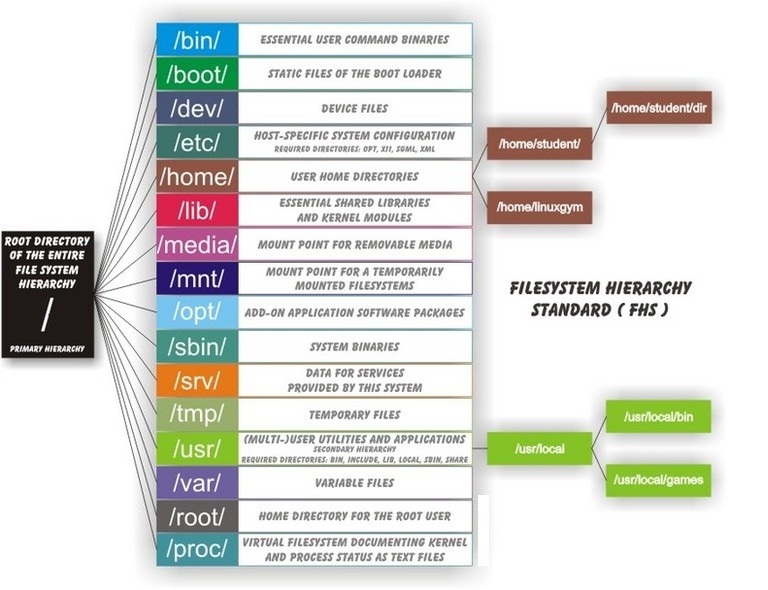
/(루트)
최상의 디렉토리인 루트 디렉토리를 의미하며, 리눅스의 모든 디렉토리들의 시작점이다. 즉, 모든 디렉토리들을 절대경로로 표기할 때에 이 디렉토리로부터 시작해야 한다.
/bin
기본적인 명령어가 저장된 디렉토리. 즉, 리눅스 시스템사용에 있어 가장 기본적이라고 할 수 있는 mv, cp, rm 등과 같은 명령어들이 이 디렉토리에 존재하며 root 사용자와 일반사용자가 함께 사용할 수 있는 명령어 디렉토리이다.
/boot
리눅스 부트로더(Boot Loader)가 존재하는 디렉토리. 즉, GRUB 과 같은 부트로더에 관한 파일들(grub.conf 등)이 이 디렉토리에 존재한다.
/dev
시스템 디바이스(device)파일을 저장하고 있는 디렉토리. 즉, 하드디스크 장치파일 /dev/sda, CD-ROM 장치파일 /dev/cdrom 등과 같은 장치파일들이 존재하는 디렉토리이다.
/etc
시스템의 거의 모든 설정파일이 존재하는 디렉토리. /etc/sysconfig(시스템 제어판용 설정파일), /etc/passwd(사용자관리 설정파일), /etc/named.conf(DNS 설정파일) 등과 같은 파일들이 존재한다.
/etc/mai/
sendmail.cf 나 access 파일등의 sendmail 의 설정파일들이 존재하는 디렉토리.
/etc/ssh/
SSH 서비스, 즉 sshd 데몬에서 사용하는 각종 설정파일들이 존재하는 디렉토리.
/etc/squid/
squid 프락시서버의 설정파일들이 저장된 디렉토리.
/etc/samba/
삼바관련 설정파일들이 저장된 디렉토리
/etc/skel/
계정사용자 생성시의 초기화파일들이 저장된 디렉토리(useradd 에서 사용함)
/etc/rc.d/
부팅레벨별 부팅스크립트파일들이 존재하는 디렉토리.
/etc/rc.d/init.d/
시스템 초기화 파일들의 실제파일들이 존재함.
/etc/pam.d/
PAM 설정 정보파일들이 저장된 디렉토리.
/etc/httpd/
RPM 으로 설치된 아파치 설정파일(httpd.conf 등)들이 저장된 디렉토리.
/etc/cron.d/, /etc/cron.daily/, /etc/cron.hourly/, /etc/cron.monthly/, /etc/cron.weekly/
모두 크론설정파일이 존재하는 디렉토리임.
/etc/xinetd.d/
xinetd 수퍼데몬에 의해 서비스되는 서비스설정파일이 존재함.
/home
사용자의 홈디렉토리, useradd 명령어로 새로운 사용자를 생성하면 대부분 사용자의 ID와 동일한 이름의 디렉토리가 자동으로 생성됨.
/lib
커널모듈파일과 라이브러리파일 즉, 커널이 필요로하는 커널모듈파일들과 프로그램(C, C++ 등)에 필요한 각종 라이브러리 파일들이 존재하는 디렉토리.
/media
DVD, CD-ROM, USB 등과 같은 탈부착이 가능한 장치들의 마운트포인트로 사용되는 디렉토리.
/mnt
/media 디렉토리와 비슷한 용도로 탈부착이 가능한 장치들에 대하여 일시적인 마운트포인트로 사용하는 디렉토리.
/proc
일명 "가상파일시스템" 이라고 하는 곳으로 현재 메모리에 존재하는 모든 작업들이 파일형태로 존재하는 곳이다. 디스크상에 실제 존재하는 것이 아니라 메모리상에 존재하기 때문에 가상파일시스템이라고 부른다. 실제 운용상태를 정확하게 파악할 수 있는 중요한 정보를 제공하며 여기에 존재하는 파일들 가운데 현재 실행중인 커널(kernel)의 옵션 값을 즉시 변경할 수 있는 파라미터파일들이 있기 때문에 시스템 운용에 있어 매우 중요한 의미를 가진다.
/root
시스템 최고관리자인 root 사용자의 개인 홈디렉토리.
/sbin
ifconfig, e2fsck, ethtool, halt 등과 같이 주로 시스템 관리자들이 사용하는 시스템관리자용 명령어를 저장하고 있는 디렉토리.
/tmp
일명 "공용디렉토리" . 시스템을 사용하는 모든 사용자들이 공동으로 사용하는 디렉토리. mysql 에서 사용하는 mysql.sock 등과 같은 소켓파일, 또는 아파치에서 사용하는 세션파일등이 생성되기도 한다. 웹해킹에 사용되기도 해서 주의를 요망.
/usr
시스템이 아닌 일반사용자들이 주로 사용하는 디렉토리. 즉, c++, chsh, cpp, crontab, du, find등과 같이 일반사용자들용 명령어들은 /usr/bin 에 위치한다.
/usr/bin/
일반 사용자들이 사용가능한 명령어 파일들이 존재하는 디렉토리.
/usr/X11R6/
X 윈도우 시스템의 루트 디렉토리.
/usr/include/
C 프로그램에 필요한 헤드파일(*.h) 디렉토리.
/usr/lib/
/lib 에 들어가지 않은 라이브러리 디렉토리.
/usr/sbin/
/bin 에 제외된 명령어와 네트워크관련 명령어가 들어있는 디렉토리.
/usr/src/
프로그램 소스(주로 커널소스)가 저장되는 디렉토리.
/usr/local/
MySQL, Apache, PHP 등과 같은 어플리케이션들을 소스로 컨파일설치할 때 사용되는 장소.
/usr/share/man/
명령어들의 도움말을 주는 메뉴얼(manual)페이지 디렉토리. 즉, 이 디렉토리에는 시스템에서 사용하는 모든 맨페이지파일(man page)이 존재함.
/var
시스템운용중에 생성되었다가 삭제되는 데이터를 일시적으로 저장하기 위한 디렉토리. 거의 모든 시스템로그파일은 /var/log 에 저장되고, DNS 의 zone 설정파일은 /var/named 에 저장되고, 메일파일은 /var/spool/mail 에 저장되며, 크론설정파일은 /var/spool/cron 디렉토리에 각각 저장됨.
/var/tmp/
/tmp 디렉토리와 같은 공용디렉토리. 즉, /tmp 디렉토리와 /var/tmp 디렉토리의 퍼미션은 1777 로서 sticky bit 가 설정되어 있는 공용디렉토리이다. 리눅스 시스템에서 공용디렉토리는 /tmp 와 /var/tmp 둘뿐이다.
/var/log/
시스템로그파일(messages, secure, xferlog 파일등)이 저장되는 디렉토리.
/var/ftp/
vsftp 등과 같은 FTP 서비스를 위한 다운로드될 파일들 즉, FTP 홈디렉토리.
/var/named/
BIND 즉, DNS 에서 사용하는 zone 파일들이 저장되는 디렉토리.
/var/spool/mail/
각 계정사용자들의 메일파일이 저장되는 디렉토리.
/var/spool/lpd/
프린트를 하기 위한 임시 디렉토리(스풀링 디렉토리).
/var/spool/mqueue/
발송을 위한 메일 일시저장 디렉토리.
/var/spool/cron/
각 사용자들의 cron 설정파일들이 저장된 디렉토리.
/var/spool/at/
atd 즉, 예약작업에 관한 파일들이 저장되는 디렉토리.
/lost+found
최상위 디렉토리인 / 디렉토리에만 존재하는 것이 아니라 파일시스템마다 존재할 수 있는 디렉토리임. 이 디렉토리는 fsck 또는 e2fsck 등과 같은 파일시스템 체크 및 복구유틸리티 실행후에 주로 생성이 되는 것으로서 복구되지 않은 채로 블록(block)만 존재하는 파일 즉, 연결이 끊어진 inode 들이 숫자파일형태로 존재하는 곳임. 숫자형태로 존재하는 파일들은 mv 명령어로 파일이름만 바꾸면 바로 복구될 수 있다.
[출처]
https://askubuntu.com/questions/138547/how-to-understand-the-ubuntu-file-system-layout
https://ko.wikipedia.org/wiki/%ED%8C%8C%EC%9D%BC%EC%8B%9C%EC%8A%A4%ED%85%9C_%EA%B3%84%EC%B8%B5%EA%B5%AC%EC%A1%B0_%ED%91%9C%EC%A4%80
https://webdir.tistory.com/101
- Posted
- Filed under 개발/Linux
LEMP는 Linux + Nginx + MariaDB + PHP7 의 조합을 의미한다. Nginx의 N 대신 발음하기 좋게 EngineX의 E를 쓴다
1. Nginx
Nginx는 Apache와 다르게 비동기서버라서 퍼포먼스가 더 좋고 메모리 소비량도 적다.
* nginx 설치
$ sudo apt install nginx
이 시점에서 서버의 80번 포트로 접속할수 있게 된다.
2. PHP
* Nginx는 PHP를 네이티브로 지원하지 않으므로 Fastcgi Process Manager(FPM)로 구현된 PHP를 설치한다
$ sudo apt install php-fpm
$ sudo nano /etc/nginx/sites-available/default
에서
index index.html index.htm index.nginx-debian.html;
→ index index.html index.htm index.php;
로 수정.
[code]
#location ~ \.php$ {
# include snippets/fastcgi-php.conf;
#
# # With php5-cgi alone:
# fastcgi_pass 127.0.0.1:9000;
# # With php5-fpm:
# fastcgi_pass unix:/var/run/php/php7.0-fpm.sock;
#}
[/code]
에서
[code]
location ~ \.php$ {
include snippets/fastcgi-php.conf;
fastcgi_pass unix:/var/run/php/php7.0-fpm.sock;
}
[/code]
로 수정.
* 서비스 재시작
$ sudo service nginx reload
3. MariaDB 설치
$ sudo apt install mysql-server php-mysql
* 초기셋업
$ sudo mysql_secure_installation
Enter current password for root (enter for none): 엔터
Set root password? [Y/n] y
New password: 패스워드 입력
Remove anonymous users? [Y/n] y
Disallow root login remotely? [Y/n] y
Remove test database and access to it? [Y/n] y
Reload privilege tables now? [Y/n] y
* 로그인
$ sudo mysql -uroot -p
* 워드프레스용 DB 생성
create database wordpress;
* 워드프레스 DB에 접근할 수 있는 유저 생성
create user 사용자이름 identified by '패스워드';
* 생성한 유저에 워드프레스 DB에 대한 모든 권한을 부여
grant all privileges on wordpress.* to '사용자이름'@'localhost' identified by '패스워드';
* 권한변경을 적용
flush privileges;
4. 워드프레스 설치
* html 폴더 안의 모든 파일 삭제
$ cd /var/www/html/
$ sudo rm *
* 워드프레스 다운로드
$ sudo wget http://wordpress.org/latest.tar.gz
* 다운로드한 파일의 압축해제
$ sudo tar xzf latest.tar.gz
* 워드프레스 폴더안의 모든파일을 현재 폴더로 이동
$ sudo mv wordpress/* .
* 압축파일과 빈 워드프레스 폴더를 삭제
$ sudo rm -rf wordpress latest.tar.gz
* 워드프레스 셋업
http://localhost 로 접속하여 웹브라우저 상에서 셋업
5. SSL 설정
* Let's encrypt 설치
$ sudo apt install letsencrypt
* HTTP-based DCV 방식으로 서버 인증
$ sudo letsencrypt certonly --webroot --webroot-path=/var/www/html -d test.com -d www.test.com
* 인증성공시 인증서 발급
/etc/letsencrypt/live/test.com/ 폴더에 인증서가 생성된다.
cert.pem(인증서 파일), chain.pem(인증서 발급자 파일),
fullchain.pem(cert.pem 과 chain.pen 을 하나로 합쳐놓은 파일),
privkey.pem(인증암호를 해독하는 개인키)
Apache2는 cert.pem, chain.pem, privkey.pem 을 사용.
Nginx는 fullchain.pem, privkey.pem 을 사용.
* Nginx 설정
/etc/nginx/sites-available/default를 다음과 같이 수정한다.
[code]
server {
listen 80 default_server;
listen [::]:80 default_server;
server_name www.test.com test.com;
return 301 https://$server_name$request_uri;
}
server {
listen 443 default_server;
listen [::]:443 default_server;
root /var/www/html;
index index.html index.htm index.php;
server_name _;
location / {
try_files $uri $uri/ =404;
}
ssl on;
ssl_certificate /etc/letsencrypt/live/test.com/fullchain.pem;
ssl_certificate_key /etc/letsencrypt/live/test.com/privkey.pem;
ssl_ciphers HIGH:!aNULL:!MD5;
location ~ \.php$ {
include snippets/fastcgi-php.conf;
fastcgi_pass unix:/var/run/php/php7.0-fpm.sock;
}
}
[/code]
* 인증서 갱신
$ sudo letsencrypt renew
* 인증서 삭제
$ certbot revoke --cert-path /etc/letsencrypt/live/test.com/cert.pem
$ certbot delete --cert-name test.com
1. Nginx
Nginx는 Apache와 다르게 비동기서버라서 퍼포먼스가 더 좋고 메모리 소비량도 적다.
* nginx 설치
$ sudo apt install nginx
이 시점에서 서버의 80번 포트로 접속할수 있게 된다.
2. PHP
* Nginx는 PHP를 네이티브로 지원하지 않으므로 Fastcgi Process Manager(FPM)로 구현된 PHP를 설치한다
$ sudo apt install php-fpm
$ sudo nano /etc/nginx/sites-available/default
에서
index index.html index.htm index.nginx-debian.html;
→ index index.html index.htm index.php;
로 수정.
[code]
#location ~ \.php$ {
# include snippets/fastcgi-php.conf;
#
# # With php5-cgi alone:
# fastcgi_pass 127.0.0.1:9000;
# # With php5-fpm:
# fastcgi_pass unix:/var/run/php/php7.0-fpm.sock;
#}
[/code]
에서
[code]
location ~ \.php$ {
include snippets/fastcgi-php.conf;
fastcgi_pass unix:/var/run/php/php7.0-fpm.sock;
}
[/code]
로 수정.
* 서비스 재시작
$ sudo service nginx reload
3. MariaDB 설치
$ sudo apt install mysql-server php-mysql
* 초기셋업
$ sudo mysql_secure_installation
Enter current password for root (enter for none): 엔터
Set root password? [Y/n] y
New password: 패스워드 입력
Remove anonymous users? [Y/n] y
Disallow root login remotely? [Y/n] y
Remove test database and access to it? [Y/n] y
Reload privilege tables now? [Y/n] y
* 로그인
$ sudo mysql -uroot -p
* 워드프레스용 DB 생성
create database wordpress;
* 워드프레스 DB에 접근할 수 있는 유저 생성
create user 사용자이름 identified by '패스워드';
* 생성한 유저에 워드프레스 DB에 대한 모든 권한을 부여
grant all privileges on wordpress.* to '사용자이름'@'localhost' identified by '패스워드';
* 권한변경을 적용
flush privileges;
4. 워드프레스 설치
* html 폴더 안의 모든 파일 삭제
$ cd /var/www/html/
$ sudo rm *
* 워드프레스 다운로드
$ sudo wget http://wordpress.org/latest.tar.gz
* 다운로드한 파일의 압축해제
$ sudo tar xzf latest.tar.gz
* 워드프레스 폴더안의 모든파일을 현재 폴더로 이동
$ sudo mv wordpress/* .
* 압축파일과 빈 워드프레스 폴더를 삭제
$ sudo rm -rf wordpress latest.tar.gz
* 워드프레스 셋업
http://localhost 로 접속하여 웹브라우저 상에서 셋업
5. SSL 설정
* Let's encrypt 설치
$ sudo apt install letsencrypt
* HTTP-based DCV 방식으로 서버 인증
$ sudo letsencrypt certonly --webroot --webroot-path=/var/www/html -d test.com -d www.test.com
* 인증성공시 인증서 발급
/etc/letsencrypt/live/test.com/ 폴더에 인증서가 생성된다.
cert.pem(인증서 파일), chain.pem(인증서 발급자 파일),
fullchain.pem(cert.pem 과 chain.pen 을 하나로 합쳐놓은 파일),
privkey.pem(인증암호를 해독하는 개인키)
Apache2는 cert.pem, chain.pem, privkey.pem 을 사용.
Nginx는 fullchain.pem, privkey.pem 을 사용.
* Nginx 설정
/etc/nginx/sites-available/default를 다음과 같이 수정한다.
[code]
server {
listen 80 default_server;
listen [::]:80 default_server;
server_name www.test.com test.com;
return 301 https://$server_name$request_uri;
}
server {
listen 443 default_server;
listen [::]:443 default_server;
root /var/www/html;
index index.html index.htm index.php;
server_name _;
location / {
try_files $uri $uri/ =404;
}
ssl on;
ssl_certificate /etc/letsencrypt/live/test.com/fullchain.pem;
ssl_certificate_key /etc/letsencrypt/live/test.com/privkey.pem;
ssl_ciphers HIGH:!aNULL:!MD5;
location ~ \.php$ {
include snippets/fastcgi-php.conf;
fastcgi_pass unix:/var/run/php/php7.0-fpm.sock;
}
}
[/code]
* 인증서 갱신
$ sudo letsencrypt renew
* 인증서 삭제
$ certbot revoke --cert-path /etc/letsencrypt/live/test.com/cert.pem
$ certbot delete --cert-name test.com
- Posted
- Filed under 개발/Linux
* 한글폰트 설치
sudo apt install fonts-unfonts-core
* 한글입력기 설치
sudo apt install ibus-hangul
* 시스템언어 변경
Menu → Preferences → Raspberry Pi Configuration → Localisation → Set Locale → Language: Korean, Country: KR, Character Set: UTF-8 로 설정.
sudo apt install fonts-unfonts-core
* 한글입력기 설치
sudo apt install ibus-hangul
* 시스템언어 변경
Menu → Preferences → Raspberry Pi Configuration → Localisation → Set Locale → Language: Korean, Country: KR, Character Set: UTF-8 로 설정.


- Tag raspberry pi, 한글
- Posted
- Filed under 개발/Linux
* 방화벽 설정확인
sudo ufw status verbose
* 포트개방
sudo ufw allow [port]/[optional: protocol]
ex) sudo ufw allow 22/tcp
웹사이트 운용을 위해서는 88/443 포트를 개방
* 포트폐쇄
sudo ufw deny [port]/[optional: protocol]
ex) sudo ufw deny 22/tcp
* ufw 활성화
sudo ufw enable
* Gufw 설치 (GUFW를 통해 GUI 방식으로 ufw 설정가능)
sudo apt install gufw
sudo ufw status verbose
* 포트개방
sudo ufw allow [port]/[optional: protocol]
ex) sudo ufw allow 22/tcp
웹사이트 운용을 위해서는 88/443 포트를 개방
* 포트폐쇄
sudo ufw deny [port]/[optional: protocol]
ex) sudo ufw deny 22/tcp
* ufw 활성화
sudo ufw enable
* Gufw 설치 (GUFW를 통해 GUI 방식으로 ufw 설정가능)
sudo apt install gufw


- Tag gufw, raspberry pi, ufw











